Windows 11 ottiene emoji 2D ridisegnati

L'aggiornamento KB5007262 di Windows 11 porta nuovi emoji 2D invece dello stile 3D originariamente promesso. Ecco come ottenerli.
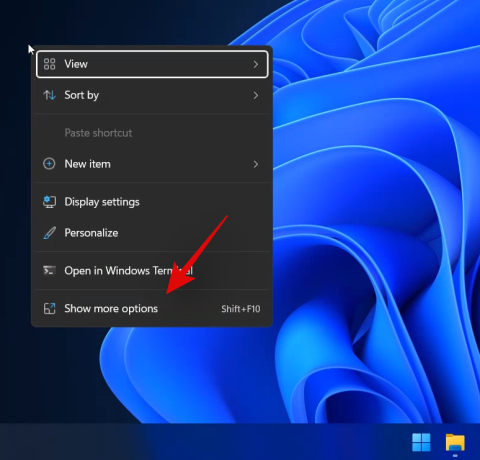
L'aggiornamento è sempre stata l'opzione ideale per gli utenti esperti quando si utilizza un PC poco potente. Aiuta ad aggiornare manualmente gli elementi sullo schermo, ti consente di aggiornare gli elementi, eliminare i bug, impedire al sistema di rallentare e altro ancora.
Puoi anche utilizzare l'opzione di aggiornamento per giudicare la reattività del tuo sistema e modificarlo di conseguenza. Ma poiché Windows 11 viene adottato in tutto il mondo, sempre più utenti sembrano essere frustrati dalla mancanza di un pulsante "Aggiorna". Quindi è così? Microsoft ha effettivamente rimosso il pulsante "Aggiorna" da Windows 11? Scopriamolo.
Aggiornamento 9 luglio 2021: Microsoft ha appena rilasciato Windows Insider Build 22000.65 che ora include l'opzione "Aggiorna", disponibile nel menu contestuale del tasto destro del mouse. Che tu sia sul desktop o in Esplora file, troverai l'opzione "Aggiorna" nel primo menu contestuale senza dover utilizzare la scorciatoia da tastiera "Maiusc + F10" . Prevediamo che questa modifica venga trasferita alla build stabile finale di Windows 11 che, per ora, dovrebbe essere rilasciata nell'ottobre 2021.
Contenuti
"Aggiorna" è stato rimosso da Esplora file di Windows 11?
No, per niente, Microsoft non ha rimosso "Aggiorna" da Esplora file. È ancora disponibile nel menu contestuale del tasto destro, solo che è leggermente nascosto per impostazione predefinita. La rimozione del pulsante "Aggiorna" sarebbe stato un cambiamento importante, è stato sinonimo del sistema operativo negli ultimi dieci anni circa e un tale cambiamento richiederebbe un'adeguata mitigazione per non dire altro.
Per fortuna, l'opzione "Aggiorna" i tuoi elementi non è stata rimossa da Esplora file e puoi utilizzare la guida di seguito per trovarla nel menu di scelta rapida.

L'opzione di aggiornamento si trova ora sotto l'opzione "Mostra più opzioni" nel menu di scelta rapida del tasto destro in Esplora file di Windows 11. È sufficiente fare clic con il pulsante destro del mouse su un'area vuota dello schermo, fare clic su "Mostra più opzioni", quindi fare clic e selezionare "Aggiorna". E questo è tutto! Tutti gli elementi nella finestra di Esplora file corrente verranno aggiornati automaticamente in Windows 11.
Posso spostare l'opzione "Aggiorna" in una nuova posizione?
Sfortunatamente, per ora, sembra che tu non possa spostare l'opzione "Aggiorna" nel menu contestuale del tasto destro come prima. Tuttavia, ci aspettiamo che presto emerga un hack del registro o uno strumento di terze parti che ti consenta di fare esattamente questo.
Inoltre, poiché Windows 11 è ancora nelle sue prime fasi, i successivi aggiornamenti delle funzionalità del sistema operativo potrebbero aggiungere questa funzionalità se un numero sufficiente di persone riesce a richiedere a Microsoft questa funzionalità. Per ora, dovrai fare clic su "Mostra più opzioni" e selezionare "Aggiorna" per aggiornare gli elementi nella finestra corrente. Ti consigliamo di utilizzare "Shift + F10" per accedere direttamente a più opzioni, fino a quando non verrà visualizzata una soluzione alternativa in futuro.
Non a tutti manca "Aggiorna"
Su uno dei nostri sistemi che può essere identificato come Windows 11 Home OS build 22000.51, abbiamo il pulsante Aggiorna direttamente nel menu contestuale stesso, non nascosto nel menu Visualizza.
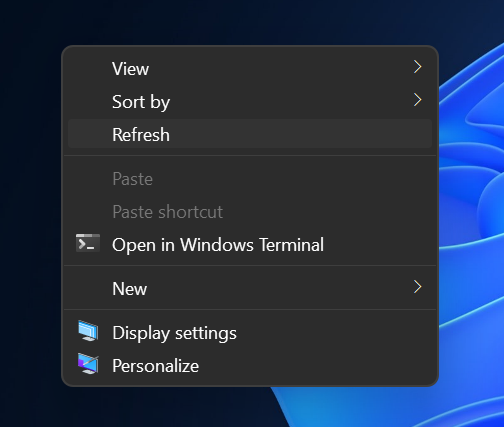
Così il gioco è fatto.
Aggiornamento 2 ore dopo: il menu di scelta rapida sembra essere tornato alle opzioni originariamente segnalate. L'opzione di aggiornamento è stata ora spostata in "Mostra più opzioni", come puoi vedere di seguito. Questo potrebbe essere solo un singolo caso in cui il menu di scelta rapida, mostrato in precedenza, è stato trasferito dalle impostazioni di Windows 10 e si è semplicemente aggiornato al riavvio. Ti terremo aggiornato man mano che ne scopriremo di più.
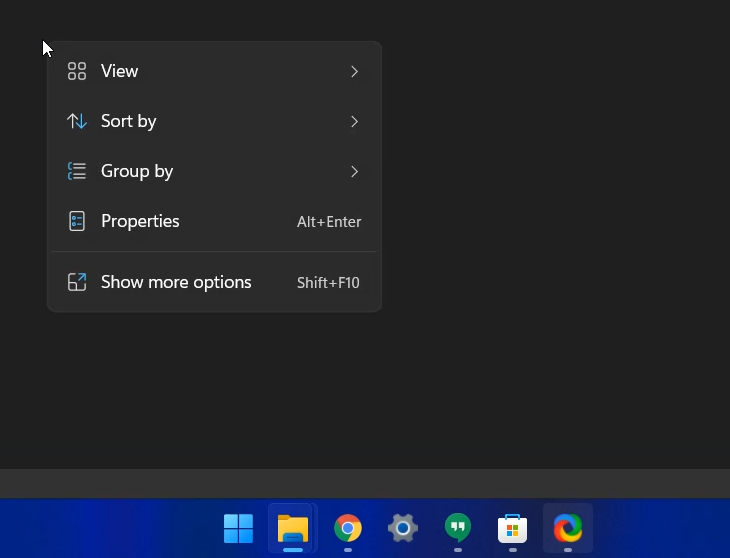
Ci auguriamo che tu sia riuscito a trovare l'opzione "Aggiorna" in Esplora file di Windows 11 utilizzando la guida sopra. Se riscontri problemi o hai altre domande, non esitare a contattarci utilizzando la sezione commenti qui sotto.
Imparentato:
L'aggiornamento KB5007262 di Windows 11 porta nuovi emoji 2D invece dello stile 3D originariamente promesso. Ecco come ottenerli.
Un ricercatore di sicurezza ha rivelato la vulnerabilità zero-day su Windows 11 a causa del basso pagamento di Microsoft nel suo programma di ricompense dei bug.
L'evento di Windows 11 inizia alle 11:00 ET / 8:00 PT del 24 giugno e potrai guardarlo dal vivo per questo sito Web Microsoft.
Microsoft prevede di ospitare un evento di lavoro ibrido il 5 aprile per mostrare le nuove funzionalità in arrivo su Windows 11 e vendere il sistema operativo ai clienti commerciali.
Windows 11 per mostrare Requisiti di sistema non soddisfatti. Vai su Impostazioni per ulteriori informazioni sulla filigrana su un hardware supportato, ma puoi rimuoverla.
Microsoft porterà le ottimizzazioni per i giochi in finestra e la nuova app di calibrazione HDR di Windows per migliorare l'esperienza di gioco di Windows 11.
Ora puoi acquistare una copia fisica di Windows 11 Home o Pro presso il tuo negozio al dettaglio locale. La confezione include un supporto USB e una chiave prodotto.
Windows 11 presenta un problema che causa un funzionamento più lento delle unità NVMe più lente rispetto a Windows 10 e Microsoft deve ancora confermare e risolvere il problema.
Prima di tutto, guarda la nuova esperienza di installazione di Windows 11, inclusa una nuovissima interfaccia utente per l'esperienza out-of-box (OOBE).
Windows 11 (21H2) è stato designato per un'ampia distribuzione, il che significa che ora è disponibile per tutti i computer compatibili.
Secondo quanto riferito, la barra delle applicazioni su Windows 11 viene trascinata nel prossimo aggiornamento delle funzionalità dopo molti feedback degli utenti.
L'app Impostazioni per Windows 11 potrebbe ricevere nuovi controlli dell'eroe e promemoria dei requisiti per i dispositivi non supportati.
La barra delle applicazioni di Windows 11 ora può mostrare notifiche dinamiche (meteo, sport, finanza, ultime notizie) nelle icone dei widget. Dettagli qui.
Windows 11 è la prossima versione più grande del sistema operativo Microsoft ed ecco quali funzionalità e modifiche aspettarsi e la data di rilascio.
Nuovi gesti tattili stanno arrivando su Windows 11, inclusi i gesti per navigare nel menu Start, Impostazioni rapide, animazioni e pinza.
Windows 11 Pro ora richiederà un account Microsoft per configurare un nuovo dispositivo o pulire l'installazione, rimuovendo l'opzione per creare un account locale.
Microsoft lancia la prima versione beta di Windows 11.
Microsoft prevede di applicare i requisiti hardware per impedire l'installazione di Windows 11 da parte di dispositivi non supportati.
Elenco delle nuove funzionalità di Windows 11. Questa guida mette in evidenza tutto, dal nuovo menu Start e la barra delle applicazioni alle migliori funzionalità di gioco alle modifiche più importanti.
Elenco completo dei problemi noti per la versione originale di Windows 11. Microsoft sta inserendo un blocco temporaneo dell'aggiornamento sui dispositivi interessati.
Se stai riscontrando errori o crash, segui i passaggi per un ripristino del sistema in Windows 11 per riportare il tuo dispositivo a una versione precedente.
Se stai cercando le migliori alternative a Microsoft Office, ecco 6 soluzioni eccellenti per iniziare.
Questo tutorial ti mostra come creare un
Scopri diversi modi per risolvere un aggiornamento di Windows corrotto se il tuo computer ha problemi dopo aver installato un aggiornamento recente.
Stai faticando a capire come impostare un video come salvaschermo in Windows 11? Ti mostriamo come farlo utilizzando un software gratuito ideale per diversi formati di file video.
Sei infastidito dalla funzione Narratore in Windows 11? Scopri come disattivare la voce del narratore con diversi metodi semplici.
Tentare di gestire più caselle di posta elettronica può essere complicato, soprattutto se hai email importanti in entrambe. Con questi semplici passaggi, imparerai a sincronizzare Microsoft Outlook con Gmail su PC e dispositivi Apple Mac.
Come abilitare o disabilitare il sistema di crittografia dei file su Microsoft Windows. Scopri i diversi metodi per Windows 11.
Se la tua tastiera aggiunge spazi doppi, riavvia il computer e pulisci la tastiera. Poi, controlla le impostazioni della tastiera.
Ti mostriamo come risolvere l


























